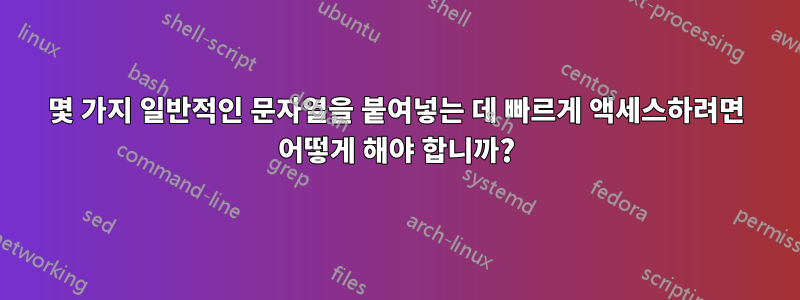
저는 종종 동일한 문자열을 브라우저에 붙여넣는 경우가 많습니다. (저에게는 YouTube 채널이 있고, 동영상 끝에 채널 URL, 웹사이트, 이메일, 소개 동영상 등 동일한 링크를 지속적으로 게시합니다.)
텍스트 파일을 만들어서 유니티 패널에 추가할까 생각도 해봤는데 아쉽게도 텍스트 에디터를 추가하는 방법을 보니까 텍스트 에디터로 열 수 있는 텍스트 파일을 추가할 수가 없네요. 아마 스크립트를 모아서 패널에 추가할 수도 있겠지만, 다른 사람들도 아마 같은 시간 낭비 경험을 갖고 있고 아마도 이미 해결책을 찾았을 것이라는 생각이 들었습니다.
완벽한 세상에서는 일반적으로 필요한 문자열을 저장하는 응용 프로그램이 필요합니다. 로드되면 즉시 다른 창 위에서 시작하여 그대로 유지되며, 다른 문자열에 대한 버튼이 있고, 즉시 버퍼에 배치됩니다. 눌렀습니다. 이렇게 하면 해당 버튼에 필요한 것을 할당하고 매우 만족할 것입니다.
좋은 해결책이 없다면, 그냥 내가 직접 만들어야 할 것 같아요. 결국 내 채널은 프로그래밍에 관한 것이므로 아마도 그러한 도구를 만드는 것만으로도 훌륭한 교훈을 얻을 수 있을 것입니다.
답변1
GTK+ 버전 또는 Qt 버전으로 autokey설치할 수 있습니다 .sudo apt-get install autokey-gtksudo apt-get install autokey-qt
autokeyxsession의 어느 위치에나 입력하면 정의된 문구로 확장되는 약어를 정의할 수 있습니다. 예: 나는 xyy문구에 대한 약어를 정의했습니다.도움을 주셔서 감사합니다. 나는 에 체크했다.이 문구를 붙여넣기 전에 항상 메시지 표시구성 의 옵션입니다 autokey. 이제부터는 어디에서나 xyy공백을 입력하고 누르는 작은 팝업이 나타납니다. 아래쪽 화살표 키를 사용하여 선택할 수 있으며 ENTER입력한 내용은 xyy다음 문구로 대체됩니다.도움을 주셔서 감사합니다.
"붙여넣기 전 확인" 옵션을 선택하지 않으면 공백을 누른 직후 약어가 대체됩니다. 현재 날짜 삽입과 같은 스크립트를 정의할 수도 있습니다.
트레이 아이콘이 패널에 표시되지 않는 autokey-gtk사소한 문제가 있는 12.04에서 사용합니다 . 이 문제 autokey를 해결하려면 실행 dconf-editor하고'Autokey'데스크탑->Unity->패널->systray-whitelist정렬. 예를 들어, 그것은 포함되어 있었고 ['JavaEmbeddedFrame', 'Wine', 'Update-notifier']나는 그것을 ['JavaEmbeddedFrame', 'Wine', 'Update-notifier', 'Autokey']. Unity2D를 사용하는 경우 Unity2D의 버그로 인해 문제가 해결되지 않습니다. Unity2D의 경우 모든 앱을 허용 목록에 추가하려면 배열을 변경해야 합니다 ['all']. 이러한 수정 후에는 이제 로그아웃/로그인 및 트레이 아이콘이 표시됩니다.
autokey로그인 시 시작되도록 설정하는 것을 잊지 마세요 .편집->기본 설정->일반
탭.
답변2
개인적으로 저는 복사/붙여넣기 요구 사항을 모두 충족할 수 있는 ClipIt을 찾았습니다.
sudo apt-get install clipit
단축키 조합을 사용하면 모든 붙여넣기 항목에 매우 빠르게 접근할 수 있습니다. Ctrl+Alt+H를 "기록 관리"로 설정하면 부동 창을 즉시 시작할 수 있고, 붙여넣고 싶은 항목에 대한 검색어를 입력한 다음 현재 있는 창에 직접 붙여넣을 수 있습니다("자동으로 붙여넣기"를 확인하세요). 선택한 항목'이 환경설정 > 설정에서 체크되어 있습니다).
빠른 액세스를 위해 최신 20개 클립 목록을 표시하는 빠른 액세스 "단축키 관리"도 있습니다. 붙여넣는 항목이 일반적으로 사용되는 경우 기록에 남게 됩니다.
일반적으로 붙여넣지 않는 경우 ClipIt의 "작업" 기능을 사용하여 항목을 클립보드에 빠르게 배치할 수 있습니다.
예를 들어 작업에 다음을 추가할 수 있습니다.
Action: test
Command: clipit "this is a test line to be pasted"
그런 다음 작업 핫키(기본값 ctrl+alt+a)를 실행하고 명령 제목을 선택한 다음 ctrl+v를 사용하여 붙여넣을 수 있습니다.
꽤 달콤하게 작동합니다. 안타깝게도 현재 창에 작업을 자동으로 붙여넣는 방법을 알아내지 못했습니다. xclip -o로 파이핑을 시도했지만 작동하지 않습니다.
답변3
텍스트 파일을 열 수 있는 GEdit용 사용자 정의 실행 프로그램을 생성하면 됩니다.
그놈 패널을 설치합니다. 패키지는 실행 프로그램을 생성하는 도구를 제공합니다.
sudo apt-get install gnome-panel --no-install-recommends
gnome-desktop-item-edit를 사용하여 맞춤 실행 프로그램을 만듭니다.
gksudo gnome-desktop-item-edit /usr/share/applications/ --create-new
2.1. 실행기 유형을 애플리케이션으로 설정
2.2. 이름을 지정하세요(예: Youtube 채널,...)
2.3. 명령을 다음으로 설정하십시오.
gedit <path to text file>- 위의 명령은 gedit(텍스트 편집기)를 실행하고 지정된 파일을 열거나 생성합니다.
2.4. 댓글을 달아주세요(선택사항)
2.5. 확인을 클릭하세요 :p
Dash에서 새로운 런처를 검색하세요
패널과 볼리아에 추가해보세요! 너는 해냈어 ;)
업데이트:클릭하여 복사하려면 설치하세요.xsel
sudo apt-get 설치 xsel
- 그런 다음 위의 지침을 따르십시오.
- 2.3단계의 명령을 다음으로 변경합니다.
xsel --클립보드 -i
그리고 클릭 복사 실행 프로그램이 있습니다(참고: 텍스트를 복사했음을 보여주는 출력은 없습니다).


